今回は、Windows10やWindows11で通常のシャットダウンの方法ではなく、
コマンドプロンプトやPowershellのウィンドウを使用して、コマンドにてシャットダウンや再起動を行う方法を解説します。
通常のシャットダウン方法
通常のシャットダウンや再起動の方法です。
①スタートボタンをクリックします。
②電源マークをクリックします。
③「シャットダウン」、「再起動」をクリックします。
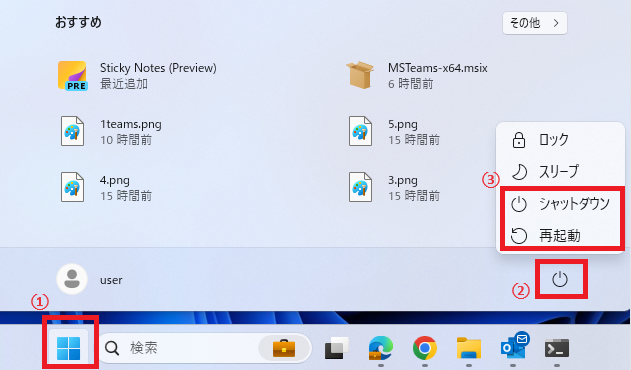
コマンドにてシャットダウン、再起動を行う方法
上記の再起動やシャットダウンの操作をコマンドにて実施します。
コマンドプロンプトを起動します。
ウィンドウズキー+Rキーを押して、「ファイル名を指定して実行」を表示します。
「cmd」と入力し、OKボタンをクリックします。
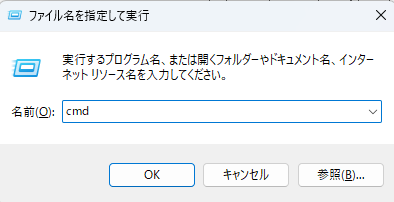
コマンド shutdown
オプション
/s:コンピュータをシャットダウンします。
/r:コンピュータを再起動します。
/l:現在のユーザーをログオフします。
/t x:x秒後にシャットダウンを実行します。
/f:強制的に実行中のアプリケーションを終了します。
/c “メッセージ”:シャットダウン前にメッセージを表示します。
/m \コンピューター名:リモートコンピュータを操作します。
よく使うオプションの組み合わせです。
シャットダウン shutdown /s /t 0 /f
再起動 shutdown /r /t 0 /f
シャットダウンのコマンド例です。
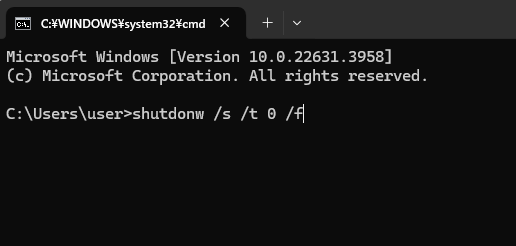
まとめ
本日は、コマンドにてShutdownを行う方法について解説しました。

